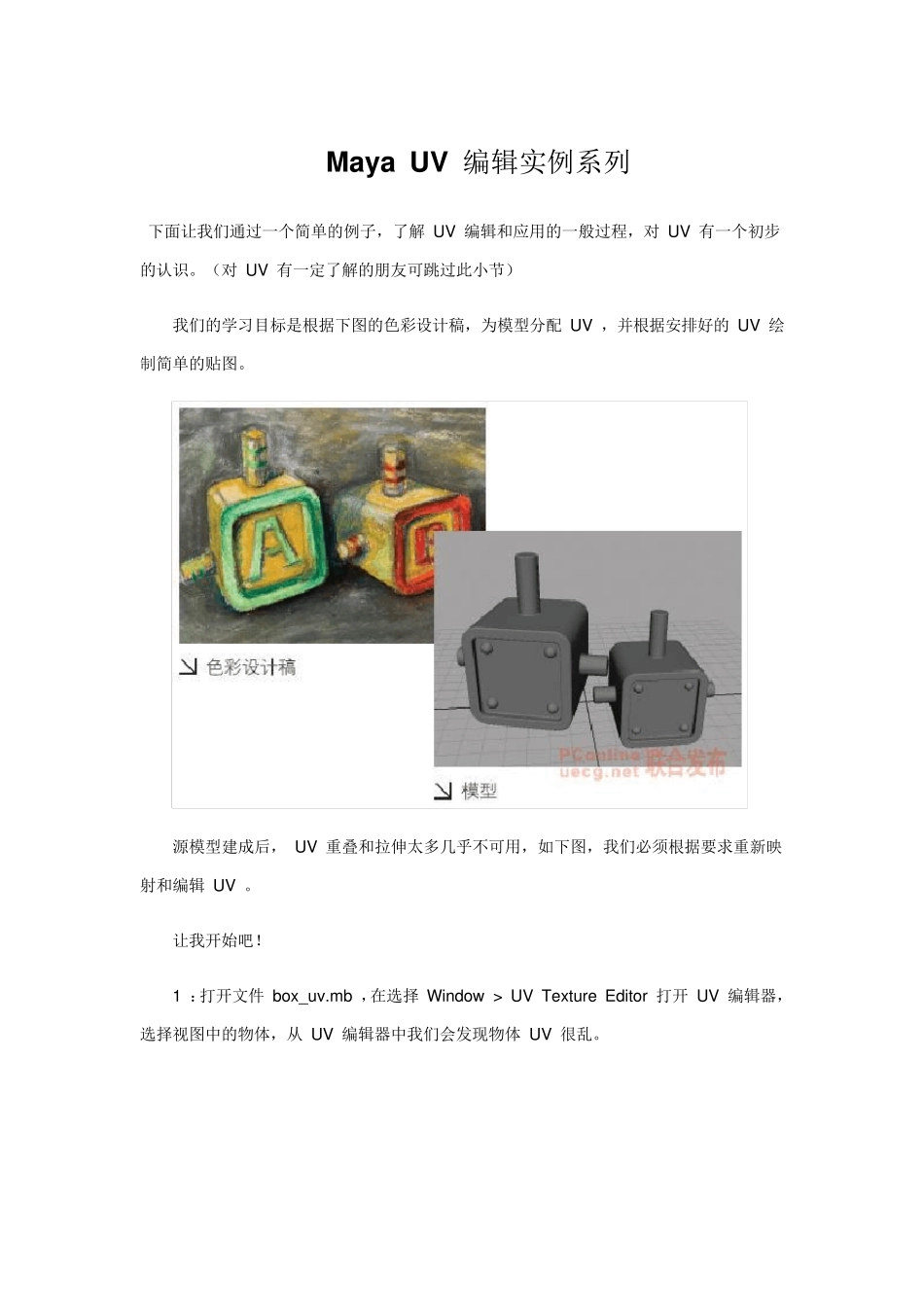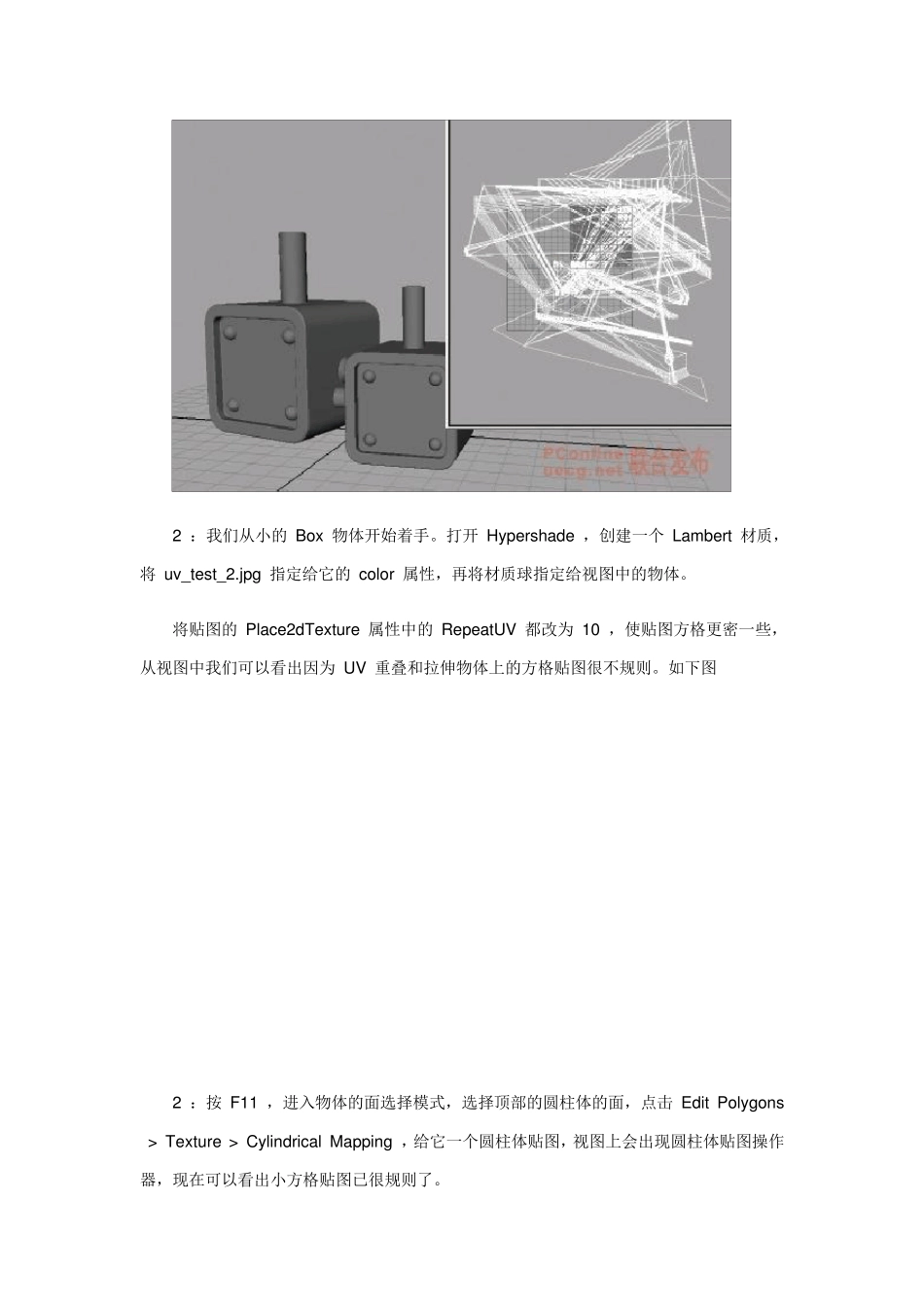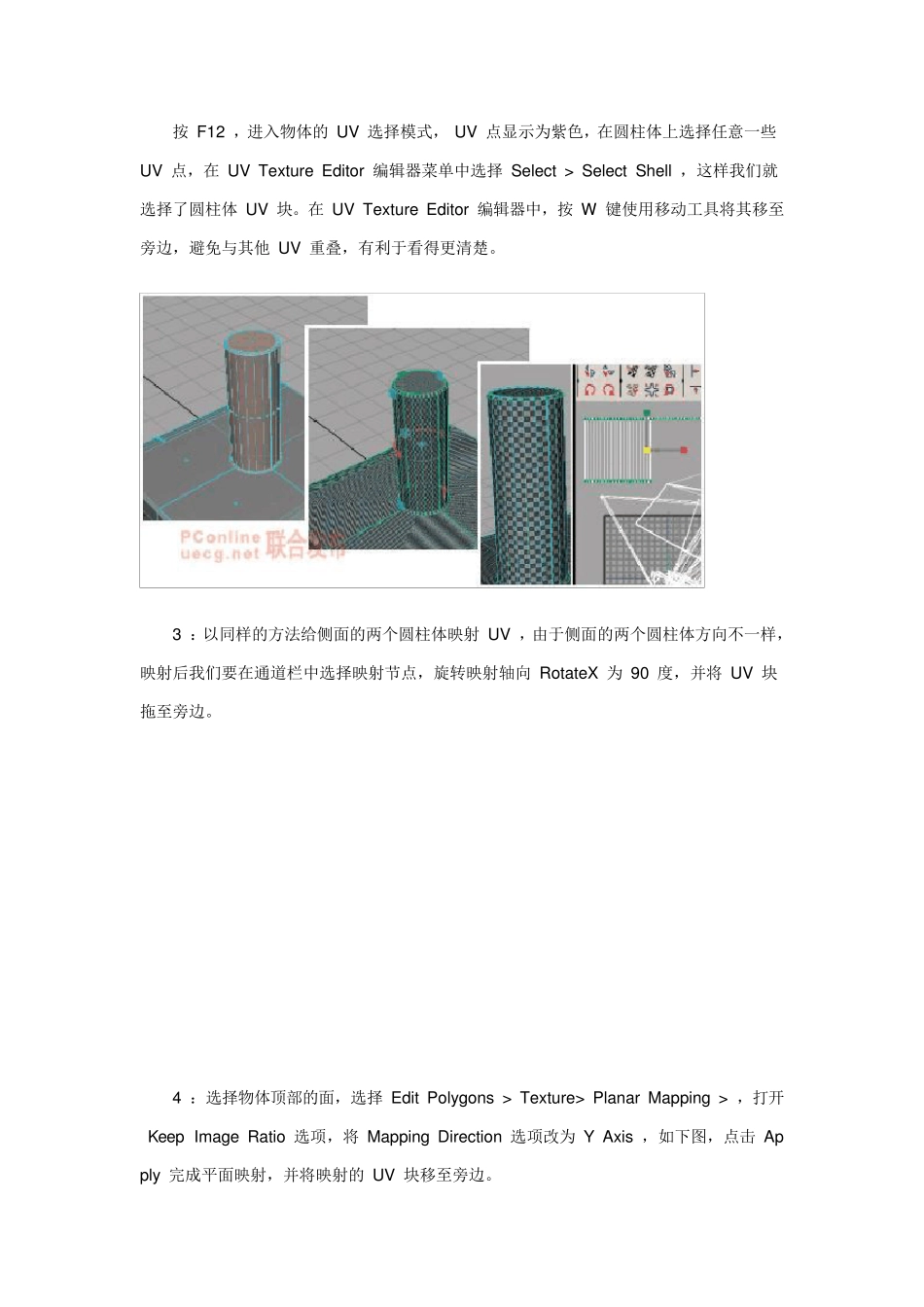Maya UV 编辑实例系列 下面让我们通过一个简单的例子,了解 UV 编辑和应用的一般过程,对 UV 有一个初步的认识。(对 UV 有一定了解的朋友可跳过此小节) 我们的学习目标是根据下图的色彩设计稿,为模型分配 UV ,并根据安排好的 UV 绘制简单的贴图。 源模型建成后, UV 重叠和拉伸太多几乎不可用,如下图,我们必须根据要求重新映射和编辑 UV 。 让我开始吧! 1 :打开文件 box_uv.mb ,在选择 Window > UV Texture Editor 打开 UV 编辑器,选择视图中的物体,从 UV 编辑器中我们会发现物体 UV 很乱。 2 :我们从小的 Box 物体开始着手。打开 Hypershade ,创建一个 Lambert 材质,将 uv_test_2.jpg 指定给它的 color 属性,再将材质球指定给视图中的物体。 将贴图的 Place2dTexture 属性中的 RepeatUV 都改为 10 ,使贴图方格更密一些,从视图中我们可以看出因为 UV 重叠和拉伸物体上的方格贴图很不规则。如下图 2 :按 F11 ,进入物体的面选择模式,选择顶部的圆柱体的面,点击 Edit Polygons > Texture > Cylindrical Mapping ,给它一个圆柱体贴图,视图上会出现圆柱体贴图操作器,现在可以看出小方格贴图已很规则了。 按 F12 ,进入物体的 UV 选择模式, UV 点显示为紫色,在圆柱体上选择任意一些 UV 点,在 UV Texture Editor 编辑器菜单中选择 Select > Select Shell ,这样我们就选择了圆柱体 UV 块。在 UV Texture Editor 编辑器中,按 W 键使用移动工具将其移至旁边,避免与其他 UV 重叠,有利于看得更清楚。 3 :以同样的方法给侧面的两个圆柱体映射 UV ,由于侧面的两个圆柱体方向不一样,映射后我们要在通道栏中选择映射节点,旋转映射轴向 RotateX 为 90 度,并将 UV 块拖至旁边。 4 :选择物体顶部的面,选择 Edit Polygons > Texture> Planar Mapping > ,打开 Keep Image Ratio 选项,将 Mapping Direction 选项改为 Y Axis ,如下图,点击 Apply 完成平面映射,并将映射的 UV 块移至旁边。 5 :以同样的操作方法完成物体余下的面,左右、前后和下部,注意选择相应的轴向,也就是 Mapping Direction 选项,完成各个面的平面映射,并将映射的 UV 块移至不同的位置避免重叠。 6 :进一步给未完善的地方映射 UV ,例如圆柱体的顶部、立方体正面和后面的凹槽边缘。 选择 3 个圆...